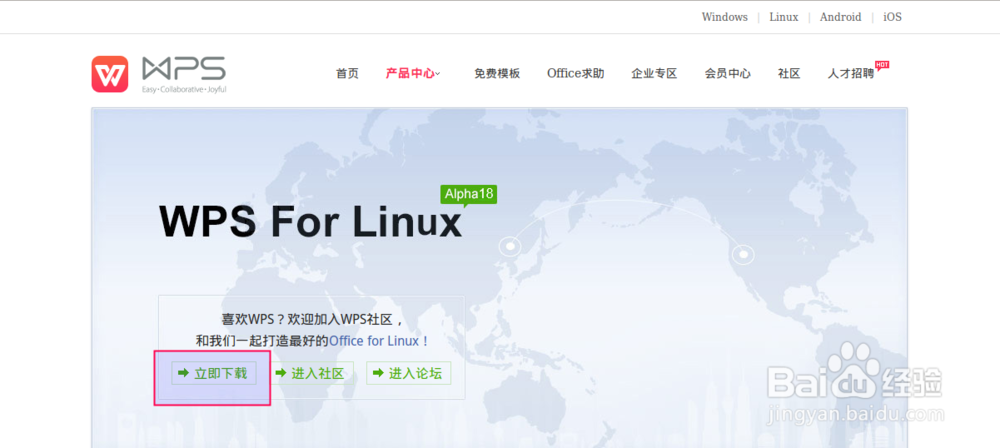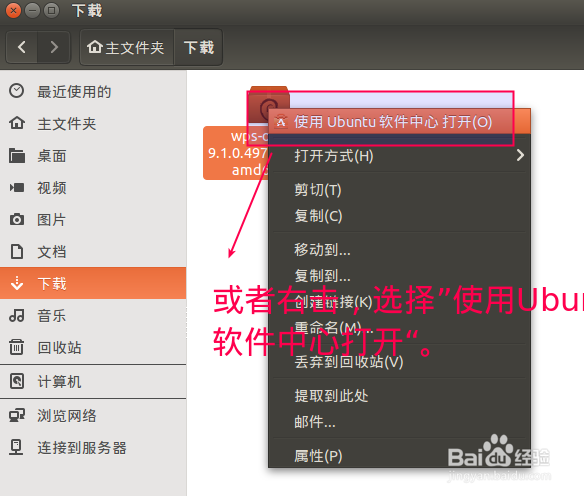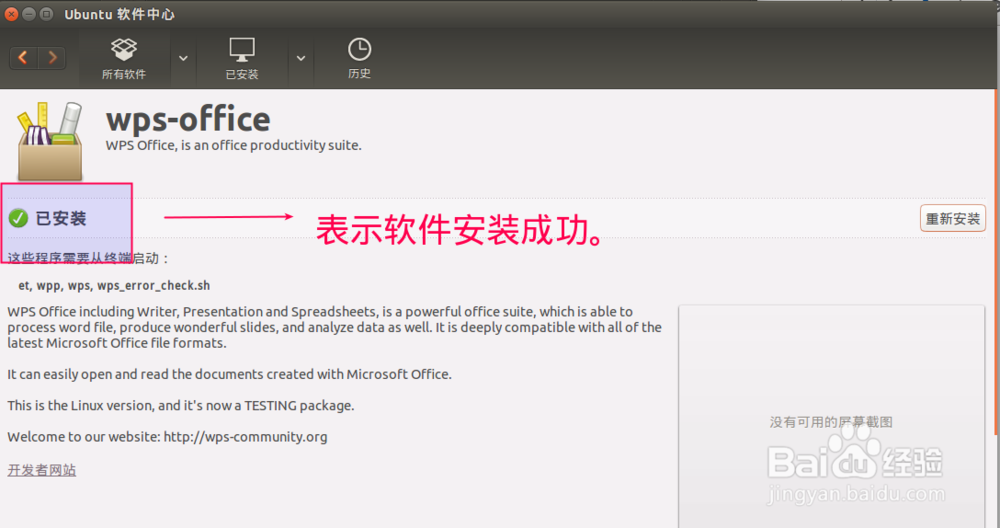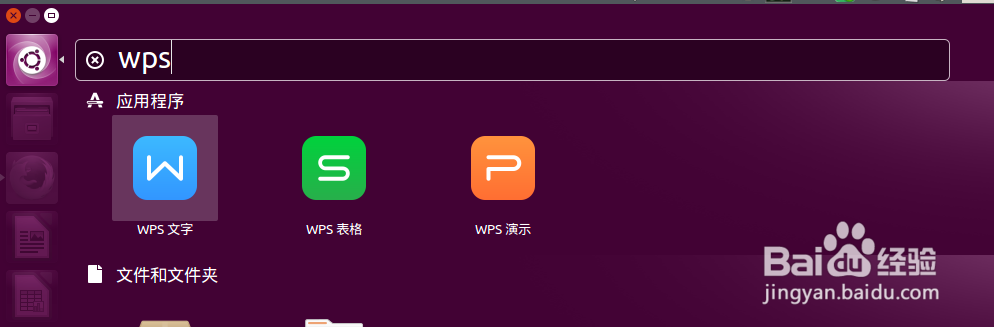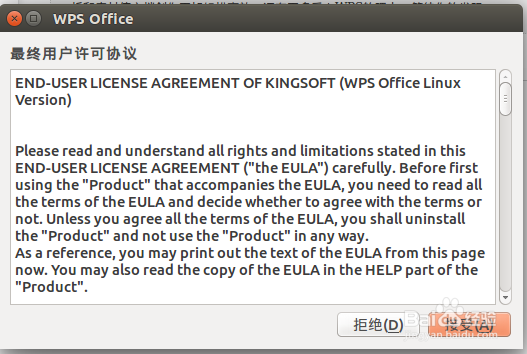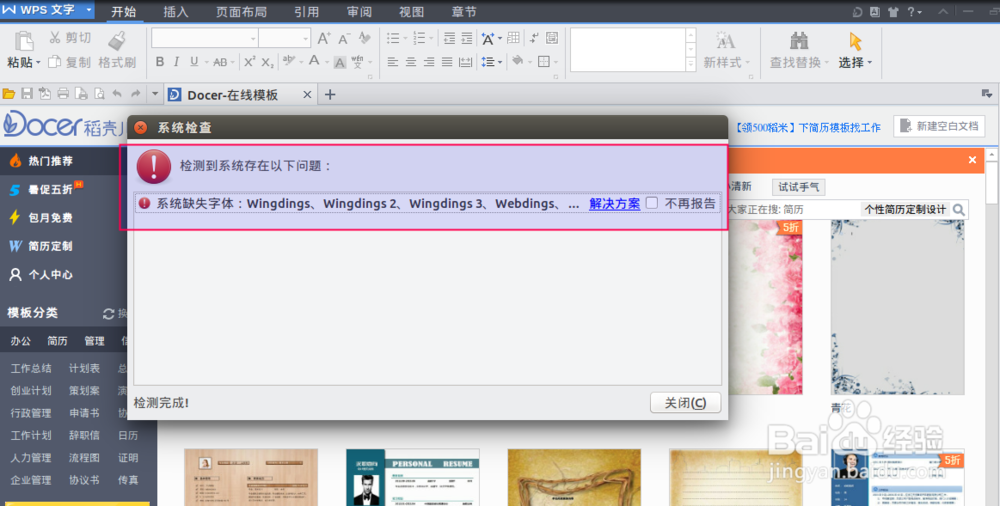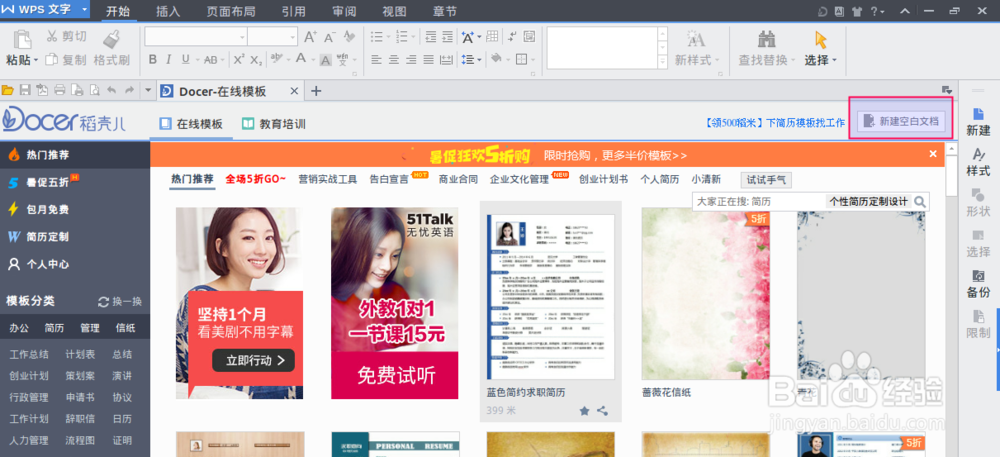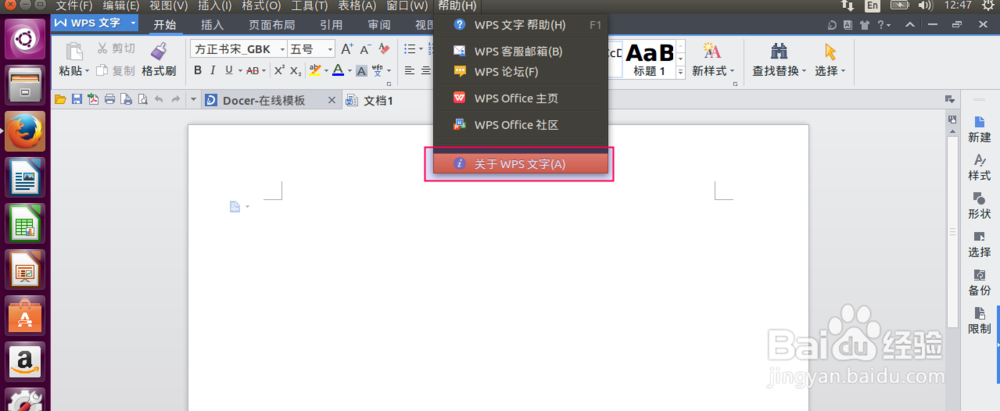1、打开火狐浏览器。进入百度搜索。
2、搜索 "WPS"。
3、点击第一个,进入WPS官网。
4、点击官网上的 "Linux",进入 WPS For Linux。
5、因为我们安装的系统是Ubuntu1猱蝰逾鸾5.04 64位的桌面系统,因此,这里我们选择如下图框出来的64的DEB包下载。当然,64位系统也是可以安装32位的deb包的,反之,则是不可以的。
6、直接点击"保存文件",即可。默认文件保存在文件管理器的"下载"目录下。
7、下面我们来讲讲,如何安装下载好的deb包软件。打开文件管理器,进入 下载 目录,我们便可以看到下载好的deb包。双击打开,默认使用"Ubuntu软件中心"安装此deb包。
8、或者,我们也可以,右击,选择"使用Ubuntu软件中心打开",效果同上面是一样的。
9、打开后,如下图,我们直接点击"安装"即可。
10、同样会弹出密码认证窗口,我们输入正确密码,回车继续。
11、此时,开始安装软件。我们可以点击上面旋转的进度按钮,来查看下。
12、当Ubuntu软件中心出现“已安装”,表示WPS软件成功安装了。
13、我们在Dash中输入wps搜索此软件。你会发现我们成功安装了:"WPS文字","WPS表格","WPS演示",即分别对刂茗岚羟应着MicroOffice中的Word,Excel和PPT软件。
14、我们撮劝丛食单击第一个,打开WPS文字(Word)软件。第一次打开会弹出“最终用户许可协议”,我们点击"接受"就可以了。
15、会出现一个报错,我们在以后的经验分享中来解决这个报错,目前先忽略它。
16、先关闭掉此错误窗口,点击"新建空白文档",打开一个新的空白窗口。
17、成功打开后,我们查看下安装的WPS的版本。点击 帮助 --> 关于WPS文字。
18、可以查看下关于此软件的一些版本及说明信息。
19、好了,这样我们就成功在Ubuntu15.04桌面环境下安装好了WPS办公软件。谢谢大家。